- Chuyển Adobe Creative Cloud sang một máy tính mới không phải là một nhiệm vụ khó khăn. Chúng tôi đang ở đây để hướng dẫn bạn tất cả các cách.
- Bạn chỉ cần tạo tài khoản Creative Cloud, đăng nhập vào trang web và cài đặt ứng dụng Creative Cloud trên PC.
- Bạn có lo lắng về việc không thể sử dụng Creative Cloud trên máy tính mới không? Có một cách để khắc phục điều đó. Trên thực tế, bạn có thể dễ dàng giải quyết mọi sự cố Adobe Creative Cloud mà bạn có thể gặp phải trong những ngày này.
- Đừng dừng tìm kiếm của bạn ở đây và xem xét kỹ hơn Cách làm chi tiết của chúng tôi Hub. Ở đó bạn sẽ tìm thấy nhiều hướng dẫn, mẹo và thủ thuật tuyệt vời khác.

Adobe Creative Cloud cung cấp nhiều lựa chọn chương trình có thể giúp bạn tạo ra các tác phẩm nghệ thuật đẹp mắt, xây dựng mô hình 3D, tạo trang web, v.v.
Do các tính năng kết hợp được tìm thấy trong tất cả các ứng dụng trong Adobe Creative Cloud, đây là một trong những trang phục ứng dụng tốt nhất có sẵn cho tất cả các loại tính cách sáng tạo.
Chúng ta đều biết rằng đôi khi quá trình cài đặt các ứng dụng thông qua một bộ đồ có thể khác nhau rất nhiều tùy theo từng trường hợp, tùy thuộc vào kiến trúc của phần mềm.
Vì lý do này, trong hướng dẫn hôm nay, chúng tôi sẽ khám phá các bước cần thiết để tải xuống và cài đặt Adobe Creative Cloud trên PC mới của bạn.
Hãy chắc chắn làm theo các bước được nêu trong các phương pháp được tìm thấy trong hướng dẫn này theo thứ tự chúng được trình bày để đảm bảo hoàn thành thành công nhiệm vụ.
Làm cách nào tôi có thể chuyển Adobe Creative Cloud sang máy tính mới?
1. Cách tải Creative Cloud về máy tính mới
1.1. Tạo tài khoản Đám mây Sáng tạo
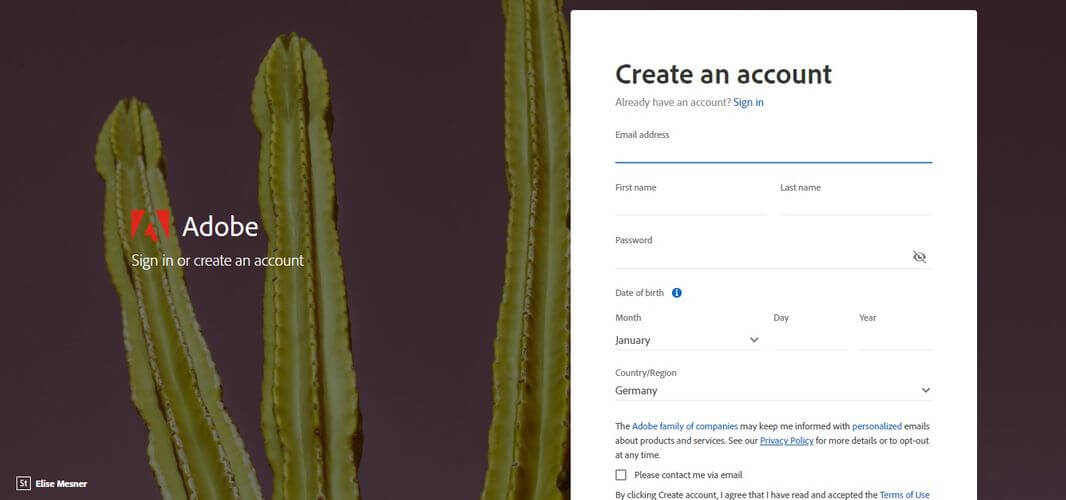
- Truy cập trang web Adobe Creative Cloud.
- Tạo một tài khoản mới bằng cách hoàn thành một tài khoản cần thiết với thông tin chính xác.
- Bấm tùy chọn Tạo một tài khoản.
- Xác nhận địa chỉ email được sử dụng trong việc tạo tài khoản của bạn.
1.2. Đăng nhập vào trang web Creative Cloud

- Truy cập trang web Adobe Creative Cloud.
- Đăng nhập bằng tài khoản được tạo ở bước trước.
- Bấm vào Tải xuống nút bên cạnh Đám mây sáng tạo ứng dụng để bắt đầu quá trình tải xuống.
1.3. Cài đặt ứng dụng Creative Cloud trên PC của bạn
<img class = "aligncenter size-full wp-image-436577″ alt=”Trang web Adobe: cách tải xuống và cài đặt Creative Cloud PC mới” width=”1074″ height=”500″ srcset=”https://applexgen.com/wp-content/uploads/2020/04/1587048317_147_Como-transferir-Adobe-Creative-Cloud-a-una-nueva-computadora.jpg 1074w, https://cdn.windowsreport.com/wp-content/uploads/2019/12/Adobe-website-1-300×140.jpg 300w, https://cdn.windowsreport.com/wp-content/uploads/2019/12/Adobe-website-1-1024×477.jpg 1024w, https://cdn.windowsreport.com/wp-content/uploads/2019/12/Adobe-website-1-768×358.jpg 768w, https://cdn.windowsreport.com/wp-content/uploads/2019/12/Adobe-website-1-330×154.jpg 330w, https://cdn.windowsreport.com/wp-content/uploads/2019/12/Adobe-website-1-120×56.jpg 120w, https://cdn.windowsreport.com/wp-content/uploads/2019/12/Adobe-website-1-140×65.jpg 140w, https://cdn.windowsreport.com/wp-content/uploads/2019/12/Adobe-website-1-64×30.jpg 64w” data-lazy-sizes=”(max-width: 1074px) 100vw, 1074px” src=”https://applexgen.com/wp-content/uploads/2020/04/1587048317_147_Como-transferir-Adobe-Creative-Cloud-a-una-nueva-computadora.jpg”/>
- Mở Trình thám hiểm tệp và điều hướng đến vị trí tải xuống đã hoàn thành trước đó.
- Nhấp đúp chuột Đám mây sáng tạo Adobe ứng dụng để bắt đầu quá trình cài đặt (Creative_Cloud_Set-Up.exe)
- Đăng nhập vào tài khoản Creative Cloud của bạn bằng thông tin đăng nhập được cung cấp ở trên.
- Quá trình tải xuống và cài đặt sẽ bắt đầu.
- Khi quá trình hoàn tất, ứng dụng sẽ tự động bắt đầu.
Note: Bạn có thể sử dụng ứng dụng Creative Cloud để khám phá và cài đặt các ứng dụng Adobe Creative Cloud mới. Để bắt đầu tải xuống, nhấp vào nút Cài đặt bên cạnh ứng dụng bạn muốn và đợi quá trình hoàn tất.
Thấy lỗi tải xuống Adobe Creative Cloud? Khắc phục bằng cách làm theo các bước trong hướng dẫn này.
2. Tôi không thể sử dụng Creative Cloud trên máy tính mới mặc dù tôi đã để lại một máy tính khác
- Trước hết, hãy chắc chắn rằng bạn đã kết nối với Internet.
- Chọn Đăng xuất khỏi các máy tính khác để bạn có thể đăng nhập tại đây trong hộp thoại xuất hiện khi cố gắng đăng nhập.
- Nhấp vào Theo dõi.
- Nếu được nhắc, hãy đăng nhập lại.
Một giấy phép duy nhất cho phần mềm Adobe cho phép bạn cài đặt một ứng dụng trên hai máy tính, mặc dù không được phép sử dụng đồng thời. Tuy nhiên, nếu bạn gặp phải vấn đề này, có thể hữu ích khi đăng xuất khỏi ứng dụng trên tất cả các máy tính.
Trong hướng dẫn cách làm hôm nay, chúng tôi đã nói về cách nhanh nhất và hiệu quả nhất để tải xuống và cài đặt Adobe Creative Cloud trên PC mới của bạn.
Ứng dụng này cực kỳ hữu ích vì nó giữ tất cả các ứng dụng Creative Cloud của bạn được liệt kê, cung cấp các bản cập nhật cho bất kỳ ứng dụng nào bạn đã cài đặt và cũng cho phép bạn quản lý giấy phép của mình.
Chúng tôi hy vọng bạn thấy hướng dẫn này hữu ích và bạn đã thực hiện thành công các bước được trình bày ở đây. Đừng quên cho chúng tôi biết nếu bạn thấy thông tin hữu ích và nếu bạn có bất kỳ nhận xét nào về chủ đề này.
Bạn có thể liên hệ với chúng tôi bằng cách sử dụng phần bình luận bên dưới bài viết này.
Câu hỏi thường gặp: Tìm hiểu thêm về cách cài đặt Adobe Creative Cloud
- Làm cách nào để cài đặt lại Adobe Creative Cloud trên máy tính mới?
Để cài đặt lại Adobe Creative Cloud trên máy tính mới, bạn phải tạo tài khoản Creative Cloud, đăng nhập vào trang web Creative Cloud và cài đặt ứng dụng Creative Cloud trên PC.
Vui lòng tham khảo các thủ tục trên để biết các bước chi tiết.
- Tôi có thể tải xuống Adobe Creative Cloud trên bao nhiêu máy tính?
Bạn có thể tải xuống Adobe Creative Cloud trên nhiều máy tính và kích hoạt trên hai máy tính. Tuy nhiên, xin lưu ý rằng bạn có thể sử dụng nó miễn là chúng không chạy cùng lúc.
- Làm cách nào để cài đặt Adobe Creative Cloud miễn phí?
Để cài đặt Adobe Creative Cloud miễn phí, hãy tải xuống ứng dụng dùng thử đầu tiên của bạn từ trang web Adobe. Ứng dụng máy tính để bàn Adobe Creative Cloud được cài đặt cùng lúc với nó là một phần của gói.
Từ biên tập viên Note: Bài đăng này ban đầu được xuất bản vào tháng 12 năm 2019 và kể từ đó đã được đổi mới và cập nhật vào tháng 4 năm 2020 để cung cấp sự mới mẻ, chính xác và toàn diện.
